戴爾XPS 13 9370筆記本如何安裝win7系統(tǒng) 安裝win7系統(tǒng)方法介紹
XPS 13 9370在模具硬件調(diào)教上非常成功,在散熱水平控制得力的前提下實現(xiàn)了幾乎冠絕8代酷睿所有機(jī)型的CPU性能。敢于在默認(rèn)條件下給出較高的功耗范圍,實現(xiàn)強(qiáng)勢的性能并控制住發(fā)熱,戴爾設(shè)計師的匠心與膽略是業(yè)內(nèi)非常少見的。那么這款筆記本如何一鍵u盤安裝win7系統(tǒng)?下面跟小編一起來看看吧。

安裝方法:
1、首先將u盤制作成u盤啟動盤,接著前往相關(guān)網(wǎng)站下載win7系統(tǒng)存到u盤啟動盤,重啟電腦等待出現(xiàn)開機(jī)畫面按下啟動快捷鍵,選擇u盤啟動進(jìn)入到大白菜主菜單,選取【02】大白菜win8 pe標(biāo) 準(zhǔn)版(新機(jī)器)選項,按下回車鍵確認(rèn),如下圖所示:

2、在pe裝機(jī)工具中選擇win7鏡像放在c盤中,點擊確定,如下圖所示:
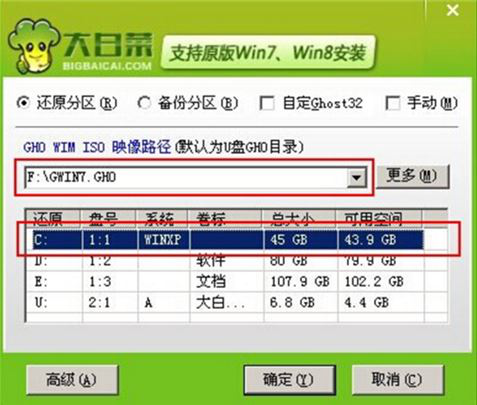
3、此時在彈出的提示窗口直接點擊確定按鈕,如下圖所示:
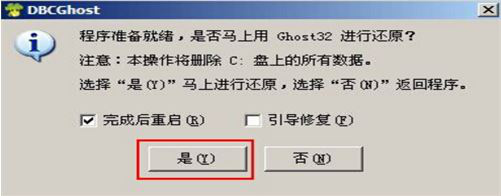
4、隨后安裝工具開始工作,我們需要耐心等待幾分鐘, 如下圖所示:

5、完成后,彈跳出的提示框會提示是否立即重啟,這個時候我們直接點擊立即重啟就即可。

6、此時就可以拔除u盤了,重啟系統(tǒng)開始進(jìn)行安裝,我們無需進(jìn)行操作,等待安裝完成即可。
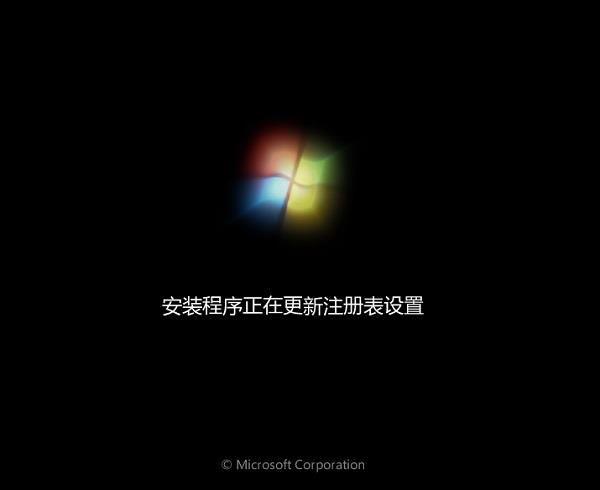
win7相關(guān)攻略推薦:
win7控制面板為什么突然打不開了 win7控制面板打不開解決方法
win7重置IE瀏覽器教程|win7如何重置IE瀏覽器教程
win7系統(tǒng)提示adb.exe位置錯誤怎么辦_win7系統(tǒng)adb.exe位置錯誤問題解決方法
以上就是XPS 13 9370筆記本筆記本如何一鍵u盤安裝win7系統(tǒng)操作方法,如果XPS 13 9370筆記本的用戶想要安裝win7系統(tǒng),可以根據(jù)上述操作步驟進(jìn)行安裝。
相關(guān)文章:
1. fxksmdb.exe 是什么進(jìn)程 fxksmdb.exe可以關(guān)閉嗎2. Win10usb無法識別設(shè)備怎么辦?Win10usb無法識別設(shè)備的解決方法3. 怎么刪除Win11中的臨時文件?Win11刪除臨時文件的兩種方法4. Win11 2023 年 2 月重磅功能更新:任務(wù)欄添加新必應(yīng) 可快速訪問AI聊天功能 5. WmiPrvSE.exe是什么進(jìn)程?WMI Provider Host占用很高CPU的解決方法6. Win10更新要卸載VirtualBox怎么辦?找不到VirtualBox軟件怎么解決?7. Win7如何連接Win10打印機(jī)?Win7連接Win10打印機(jī)的方法8. 統(tǒng)信UOS個人版(V201030)正式發(fā)布 新增功能匯總9. 電腦升級Win11系統(tǒng)卡死怎么辦?電腦升級Win11系統(tǒng)卡死解決方法10. Win10開機(jī)自啟使用代理服務(wù)器怎么辦?Win10開機(jī)自啟使用代理服務(wù)器的解決方法

 網(wǎng)公網(wǎng)安備
網(wǎng)公網(wǎng)安備